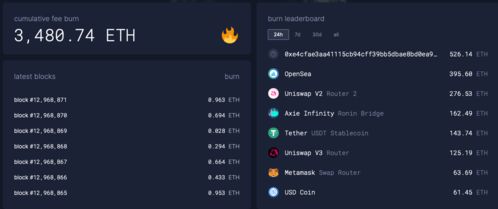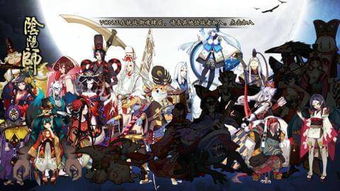苹果电脑上装windows系统,轻松安装与切换Windows系统
时间:2025-02-09 来源:网络 人气:
亲爱的果粉们,你是不是也和我一样,对MacBook的优雅外观和流畅性能爱不释手,但又偶尔想体验一下Windows系统的独特魅力呢?别急,今天就来手把手教你如何在苹果电脑上装Windows系统,让你轻松实现双系统切换,玩转各种软件和游戏!
准备阶段:装备齐全,信心满满
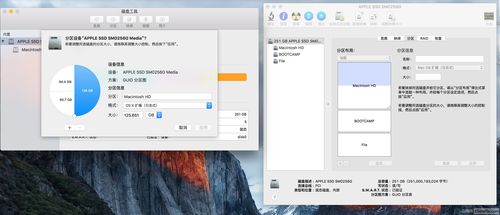
首先,你得准备好以下这些小宝贝:
1. 一台运行最新macOS版本的苹果电脑,确保兼容性。
2. 一个Windows安装镜像,可以从微软官网购买或下载。
3. 一个至少8GB容量的U盘,用来制作Windows安装盘。
4. 足够的硬盘空间,Windows系统和软件都需要占用空间哦。
安装步骤:一步步来,稳扎稳打
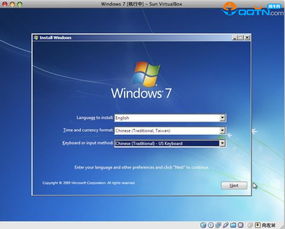
1. 打开Boot Camp助理:在MacBook的“应用程序”文件夹中找到“实用工具”,然后打开“Boot Camp助理”。
2. 创建Windows安装盘:选择“创建Windows 10安装盘”,然后点击“继续”。
3. 选择Windows安装镜像:将U盘插入电脑,然后选择下载的Windows安装镜像文件,点击“打开”。
4. 分区硬盘:Boot Camp助理会自动检测你的硬盘空间,并为你创建一个Windows分区。你可以根据自己的需求调整分区大小,然后点击“安装”。
5. 重启电脑:Boot Camp助理会自动重启你的MacBook,并进入Windows安装界面。
6. 安装Windows系统:按照屏幕提示进行操作,选择安装语言、时间、键盘等设置,然后点击“下一步”。
7. 选择安装类型:选择“自定义:仅安装Windows”,然后选中Boot Camp分区,点击“格式化”。
8. 开始安装:点击“下一步”,Windows系统开始安装,这个过程可能需要一段时间。
9. 安装完成:安装完成后,重启电脑,选择启动到Windows系统。
驱动安装:轻松搞定,无忧使用

1. 重启电脑:在Windows系统中,重启电脑。
2. 安装驱动程序:在Windows桌面上,双击“Boot Camp”文件夹,然后双击“安装Windows支持软件”。
3. 安装完成:按照屏幕提示进行操作,安装完成后,Windows系统就可以正常使用了。
注意事项:小心驶得万年船
1. 备份重要数据:在安装Windows系统之前,一定要备份你的重要数据,以免丢失。
2. 分区大小:Windows系统需要一定的硬盘空间,建议至少分配30GB以上。
3. 驱动程序:安装Windows系统后,需要安装相应的驱动程序,才能保证系统稳定运行。
4. 兼容性问题:有些软件和游戏可能存在兼容性问题,需要特别注意。
5. 双系统切换:在启动时,按住Option键,选择启动到Windows系统。
现在,你已经成功在苹果电脑上安装了Windows系统,是不是觉得成就感满满呢?快来试试吧,相信你一定会爱上这种双系统切换的便捷体验!
相关推荐
教程资讯
教程资讯排行